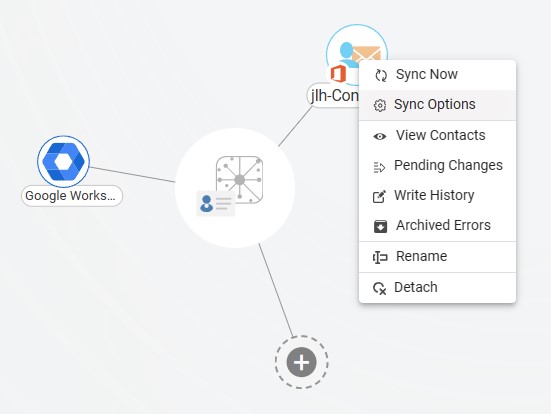Die Synchronisierung mehrerer Deal Cloud Konten kann für Unternehmen mehrere strategische Vorteile bieten. Insbesondere gilt das für Unternehmen, die in Bereichen wie Private Equity, Investment Banking und Unternehmensentwicklung tätig sind, wo die effektive Verwaltung von Geschäftsabläufen und Kundenbeziehungen von entscheidender Bedeutung ist. Die Integration mehrerer Konten erleichtert die Zusammenarbeit zwischen Teams oder zwischen verschiedenen Einheiten innerhalb einer größeren Organisation. Es stellt sicher, dass alle Teammitglieder Zugang zu den aktuellsten Informationen haben, was besonders in schnelllebigen Geschäftsumgebungen wichtig ist.
Mit dieser Funktion der zweiseitigen Synchronisierung können Sie folgendes tun:
- Zweiseitige Synchronisierung der Kontakte zwischen mehreren Deal Cloud Quellen
- Gleichzeitige Aktualisierung von Kontakten in den beiden Deal Cloud Konten
- CiraHub kann Ihre Daten mühelos verschieben und synchronisieren, ohne Duplikate zu erzeugen.
In diesem Artikel erfahren Sie, wie Sie die zweiseitige Synchronisierung der Kontakte zwischen mehreren Deal Cloud Quellen aktivieren können.
Einrichten der zweiseitigen Synchronisierung zwischen mehreren Deal Cloud Quellen
1. Melden Sie sich bei CiraHub an. Sie werden zum Ersteinrichtung-Assistenten weitergeleitet. (Siehe folgende Abbildung.)
Wählen Sie dann das Objekt, dass Sie synchronisieren möchten.
In diesem Beispiel haben wir die „Kontakte“ ausgewählt.
2. Starten Sie dann die Einrichtung von Hub und Spoke. Klicken Sie auf „CRMs“ als Quellentyp für Ihre Kontakt-Spoke. (Der Hub enthält alle synchronisierten Kontakte von jeder Spoke; eine Spoke kann ein öffentlicher Ordner, ein Benutzerpostfach, die GAL oder ein CRM sein).
3. Wählen Sie „Deal Cloud“ als den Typ der Kontakt-Spoke.
4. Geben Sie die Zugangsinformationen von Deal Cloud API ein, um die Kontaktdaten mit CiraHub zu synchronisieren.
5. Geben Sie den Spoke-Namen ein und klicken Sie auf „Erstellen“.
Fügen Sie eine weitere Deal Cloud Spoke hinzu
6. Wählen Sie die Option zum Hinzufügen der zusätzlichen Spoke.
7. Klicken Sie auf “CRMs” als Quellentyp für Ihre Kontakt-Spoke.
8. Wählen Sie Deal Cloud als Typ Ihrer Spoke.
9. Geben Sie die API Zugangsinformation von Deal Cloud ein, um Ihre Kontodaten mit CiraHub zu synchronisieren.
10. Geben Sie einen Spoke-Namen ein und klicken Sie auf Erstellen.
11. Klicken Sie dann mit der rechten Maustaste auf Ihre Spoke und wählen Sie “Synchronisierungsoptionen”.
12. Klicken Sie auf „Hub zulassen“, um Elemente in dieser Spoke zu erstellen und zu synchronisieren. Das ermöglicht die zweiseitige Synchronisierung vom Endpunkt zur Hub-Datenbank und zurück.
13. Klicken Sie auf “Jetzt synchronisieren”, um die Kontakte von Deal Cloud und Procore zu synchronisieren. Sie können auch die Synchronisierungsoptionen für jede Ihrer Spokes unten bearbeiten.
Zusammenfassung
Die obigen Schritte haben beschrieben, wie Sie mehrere Deal Cloud Konten mit CiraHub synchronisieren können. Die Software von CraHub macht es jedem leicht, eine mehrseitige CRM-Synchronisierung und vieles mehr (z. B. Kontakt- und Kalendersynchronisation) für sein Unternehmen einzurichten. Starten Sie noch heute Ihre CiraHub-Testversion!